display PEUGEOT EXPERT 2022 Bruksanvisningar (in Swedish)
[x] Cancel search | Manufacturer: PEUGEOT, Model Year: 2022, Model line: EXPERT, Model: PEUGEOT EXPERT 2022Pages: 324, PDF Size: 10.42 MB
Page 164 of 324
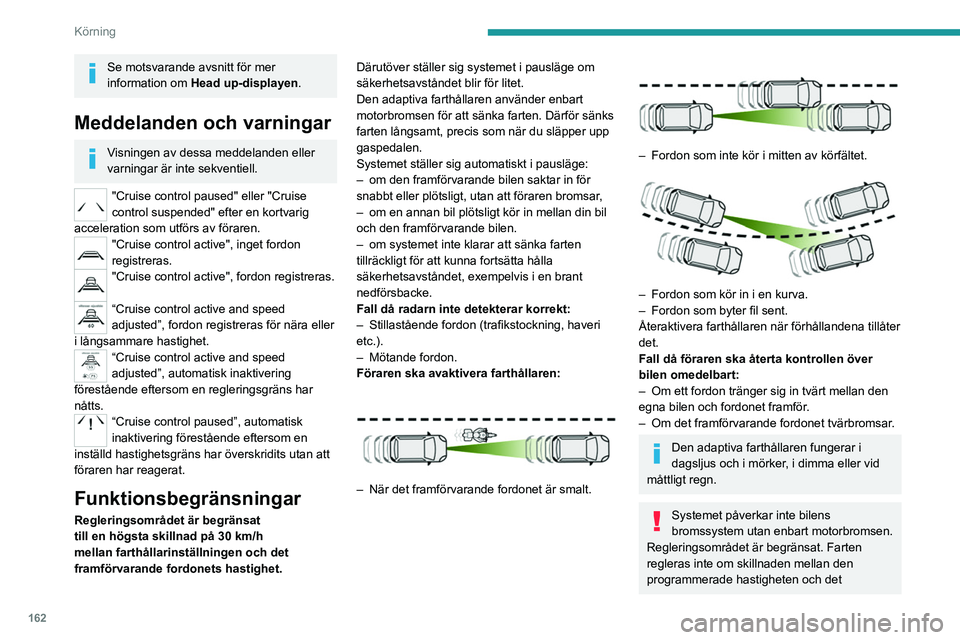
162
Körning
Se motsvarande avsnitt för mer
information om Head up-displayen.
Meddelanden och varningar
Visningen av dessa meddelanden eller
varningar är inte sekventiell.
"Cruise control paused" eller "Cruise
control suspended" efter en kortvarig
acceleration som utförs av föraren.
"Cruise control active", inget fordon
registreras.
"Cruise control active", fordon registreras.
“Cruise control active and speed
adjusted”, fordon registreras för nära eller
i långsammare hastighet.
“Cruise control active and speed
adjusted”, automatisk inaktivering
förestående eftersom en regleringsgräns har
nåtts.
“Cruise control paused”, automatisk
inaktivering förestående eftersom en
inställd hastighetsgräns har överskridits utan att
föraren har reagerat.
Funktionsbegränsningar
Regleringsområdet är begränsat
till en högsta skillnad på 30 km/h
mellan farthållarinställningen och det
framförvarande fordonets hastighet. Därutöver ställer sig systemet i pausläge om
säkerhetsavståndet blir för litet.
Den adaptiva farthållaren använder enbart
motorbromsen för att sänka farten. Därför sänks
farten långsamt, precis som när du släpper upp
gaspedalen.
Systemet ställer sig automatiskt i pausläge:
–
om den framförvarande bilen saktar in för
snabbt eller plötsligt, utan att föraren bromsar
,
–
om en annan bil plötsligt kör in mellan din bil
och den framförvarande bilen.
–
om systemet inte klarar att sänka farten
tillräckligt för att kunna fortsätta hålla
säkerhetsavståndet, exempelvis i en brant
nedförsbacke.
Fall då radarn inte detekterar korrekt:
–
Stillastående fordon (trafikstockning, haveri
etc.).
–
Mötande fordon.
Föraren ska avaktivera farthållaren:
– När det framförvarande fordonet är smalt.
– Fordon som inte kör i mitten av körfältet.
– Fordon som kör in i en kurva.
– Fordon som byter fil sent.
Återaktivera farthållaren när förhållandena tillåter
det.
Fall då föraren ska återta kontrollen över
bilen omedelbart:
–
Om ett fordon tränger sig in tvärt mellan den
egna bilen och fordonet framför
.
–
Om det framförvarande fordonet tvärbromsar
.
Den adaptiva farthållaren fungerar i
dagsljus och i mörker, i dimma eller vid
måttligt regn.
Systemet påverkar inte bilens
bromssystem utan enbart motorbromsen.
Regleringsområdet är begränsat. Farten
regleras inte om skillnaden mellan den
programmerade hastigheten och det
Page 173 of 324

171
Körning
6
Skärmen är uppdelad i två delar med en vy
beroende av sammanhang, och en vy av bilen
och närområdet uppifrån.
Parkeringssensorerna kompletterar
informationen om vyn av fordonet uppifrån.
Flera olika vyer kan visas:
–
Standard vy
.
–
180° vy
.
–
Zoom vy
.
AUTO-läget är aktiverat som standard.
I detta läget väljer systemet den bästa vyn att
visas (standard eller zoom).
Du kan när som helst under manövern ändra typ
av vy.
Systemets status sparas inte när tändningen
slås av.
Funktionsprincip
Med hjälp av backningskameran registreras
den nära omgivningen vid manövrering i låg
hastighet.
En bild ovanifrån av omgivningen återskapas
(visas mellan ramar) i realtid medan du
manövrerar bilen.
Den gör det lättare att parkera bilen rakt och se
alla hinder i närheten. Den raderas automatiskt
om bilen står parkerad för länge.
Visningen försvinner om hastigheten
överstiger cirka 10 km/h.
Systemet stängs av automatiskt cirka 7
sekunder efter att backväxeln har lagts
ur eller vid öppning av en dörr eller
bagageutrymmet.
Aktivering
Aktivering är automatisk vid backning när du kör
i en hastighet under 10 km/h.
Du kan när du vill öppna fönstret igen genom att
trycka i det här området på displayen.
När undermenyn visas väljer du någon av de
fyra vyerna:
”Standard vy”.
”180° vy”.
”Zoom-vy”.
”AUTO läge”.
Funktionen inaktiveras:
– Om en släpvagn är ansluten
eller en cykelhållare är monterad på en
draganordning (fordon utrustat med en
draganordning installerad i enlighet med
tillverkarens rekommendationer).
–
V
id hastigheter över cirka 10 km/h.
–
När bagageutrymmet är öppet.
–
När backväxeln byts (bilden fortsätter att
visas i 7 sekunder).
Page 187 of 324

185
Praktisk information
7För full uppladdning följer du önskad
laddningsprocedur utan att pausa, samt tills
denna slutar automatiskt. Laddning kan antingen
vara omedelbar eller uppskjuten (förutom snabb
offentlig laddare, mode 4).
Du kan stoppa uppladdningen hemma eller
snabbare laddning när som helst genom
upplåsning av bilen och borttagning av
kontakthandtaget. For supersnabb laddning, se
snabb offentlig laddare.
Se motsvarande avsnitt för mer information om
laddningsdisplayen på Instrumentpanelen och
Pekskärmen .
Det är också möjligt att övervaka
laddningsförloppet genom MYPEUGEOT
APP-applikationen.
Se motsvarande avsnitt för mer information
om Fjärrfunktioner.
Som en säkerhetsåtgärd kommer motorn
att hållas avstängd när laddningskabeln
är inkopplad i bilens kontakt. En varning visas
på instrumentpanelen.
Kylning av drivbatteriet
Kylfläkten under motorhuven startas
under laddning för att kyla den inbyggda
laddaren och drivbatteriet.
Låg laddning/körning
Om fordonet körs när drivbatteriets
laddningsnivå är för låg kan det leda till att
fordonet går sönder och leda till olyckor
eller allvarliga skador. Se ALLTID till att
drivbatteriet har en tillräcklig laddningsnivå.
Låg laddning/parkering
Om det är frost ute är rekommendationen
att bilen inte parkeras utomhus i flera timmar
med ett svagt laddad batteri (mindre än 20
%).
Fordonet stillastående i 1 till 12
månader
Ladda ur drivbatteriet till 2 eller 3
staplar på laddningsnivåindikatorn på
instrumentpanelen.
Anslut inte laddningskabeln.
Parkera alltid bilen på en plats med
temperaturer mellan -10° C och 30° C
(parkering på en plats med extrema
temperaturer kan skada drivbatteriet).
Koppla bort kabeln från (+) polen på
tillbehörsbatteriet under motorhuven.
Anslut en 12 V-batteriladdare till (+) och (-)
polerna på tillbehörsbatteriet ungefär var
tredje månad för att ladda tillbehörsbatteriet
och upprätthålla driftspänningen.
Försiktighetsåtgärder
Våra elektriska fordon har utvecklats
i enlighet med rekommendationer för
maxgränser för elektromagnetiska fält som
utfärdats av Internationella kommissionen för
icke-joniserande strålningsskydd (ICNIRP - 1998
riktlinjer).
Bärare av pacemaker eller motsvarande
enheter
Fråga din läkare vilka
försiktighetsåtgärder du ska vidta eller be
tillverkaren av din implanterade
elektromedicinska anordning om huruvida dess
funktion är garanterad i en miljö som
överensstämmer med rekommendationerna från
ICNIRP.
Om något verkar oklart
Snabbare laddning eller laddning i
hemmet: stanna inte i eller nära bilen, nära
laddningskabeln eller laddningsenheten, inte
ens för en kort stund.
För snabbare laddning eller laddning
i hemmet
Innan laddning
Beroende på kontexten:
►
Kontrollera att det elektriska systemet
som används överensstämmer med gällande
standarder och är kompatibelt med bilen.
►
Låt en professionell elektriker installera en
elhylsa i hemmet eller en enhet för snabbare
laddning (W
allbox) som är kompatibel med
bilen.
Du bör helst använda den laddningskabel
som finns som tillbehör.
Page 238 of 324
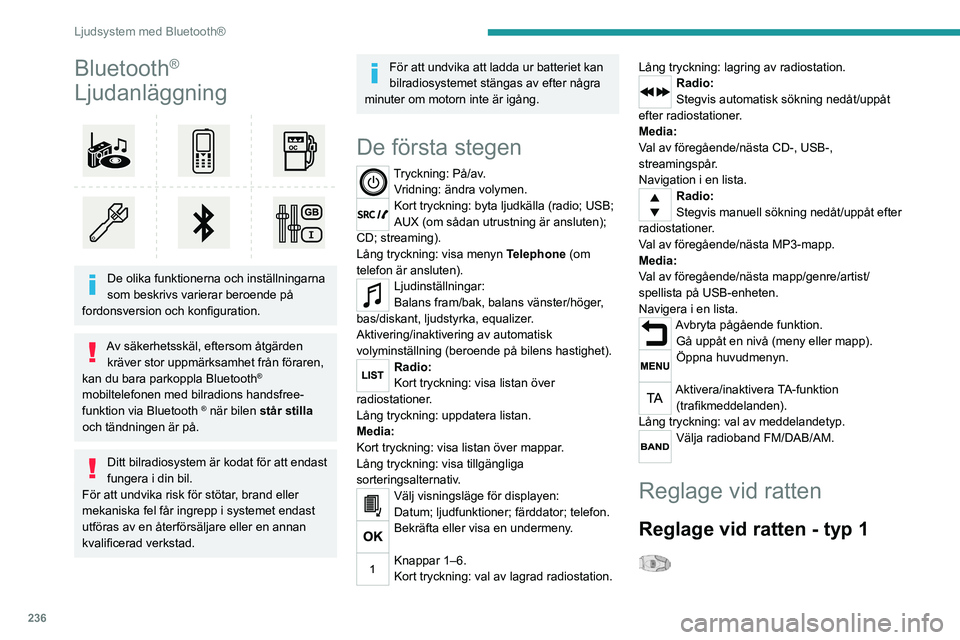
236
Ljudsystem med Bluetooth®
Bluetooth®
Ljudanläggning
De olika funktionerna och inställningarna
som beskrivs varierar beroende på
fordonsversion och konfiguration.
Av säkerhetsskäl, eftersom åtgärden kräver stor uppmärksamhet från föraren,
kan du bara parkoppla Bluetooth
®
mobiltelefonen med bilradions handsfree-
funktion via Bluetooth
® när bilen står stilla
och tändningen är på.
Ditt bilradiosystem är kodat för att endast
fungera i din bil.
För att undvika risk för stötar, brand eller
mekaniska fel får ingrepp i systemet endast
utföras av en återförsäljare eller en annan
kvalificerad verkstad.
För att undvika att ladda ur batteriet kan
bilradiosystemet stängas av efter några
minuter om motorn inte är igång.
De första stegen
Tryckning: På/av. Vridning: ändra volymen.
Kort tryckning: byta ljudkälla (radio; USB;
AUX (om sådan utrustning är ansluten);
CD; streaming).
Lång tryckning: visa menyn Telephone (om
telefon är ansluten).
Ljudinställningar:
Balans fram/bak, balans vänster/höger,
bas/diskant, ljudstyrka, equalizer.
Aktivering/inaktivering av automatisk
volyminställning (beroende på bilens hastighet).
Radio:
Kort tryckning: visa listan över
radiostationer.
Lång tryckning: uppdatera listan.
Media:
Kort tryckning: visa listan över mappar.
Lång tryckning: visa tillgängliga
sorteringsalternativ.
Välj visningsläge för displayen:
Datum; ljudfunktioner; färddator; telefon.
Bekräfta eller visa en undermeny.
Knappar 1–6.
Kort tryckning: val av lagrad radiostation. Lång tryckning: lagring av radiostation.
Radio:
Stegvis automatisk sökning nedåt/uppåt
efter radiostationer.
Media:
Val av föregående/nästa CD-, USB-,
streamingspår.
Navigation i en lista.
Radio:
Stegvis manuell sökning nedåt/uppåt efter
radiostationer.
Val av föregående/nästa MP3-mapp.
Media:
Val av föregående/nästa mapp/genre/artist/
spellista på USB-enheten.
Navigera i en lista.
Avbryta pågående funktion. Gå uppåt en nivå (meny eller mapp).
Öppna huvudmenyn.
Aktivera/inaktivera TA-funktion (trafikmeddelanden).
Lång tryckning: val av meddelandetyp.
Välja radioband FM/DAB/AM.
Reglage vid ratten
Reglage vid ratten - typ 1
Page 240 of 324
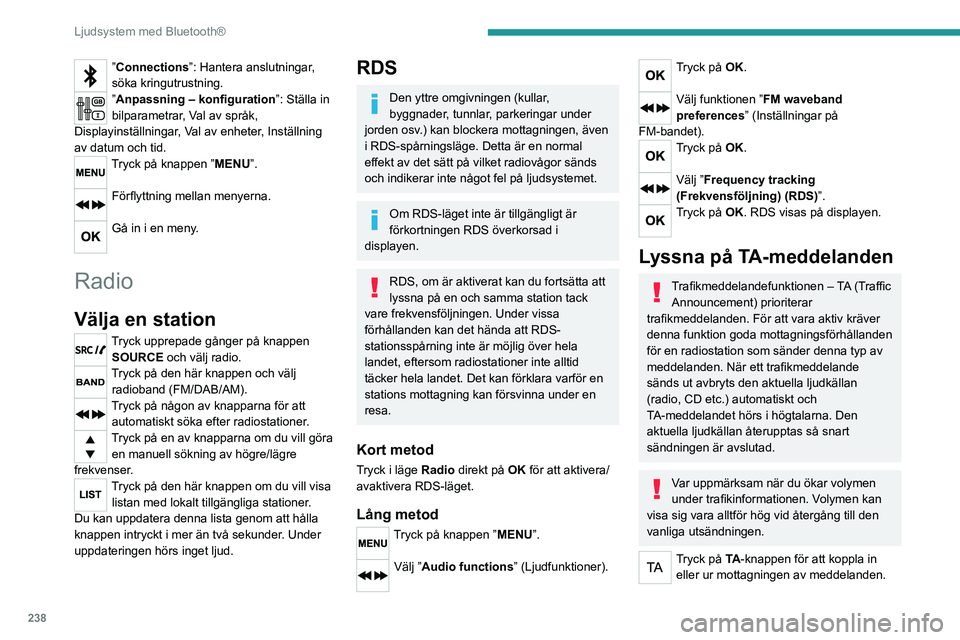
238
Ljudsystem med Bluetooth®
”Connections”: Hantera anslutningar,
söka kringutrustning.
”Anpassning – konfiguration”: Ställa in
bilparametrar, Val av språk,
Displayinställningar, Val av enheter, Inställning
av datum och tid.
Tryck på knappen ”MENU”.
Förflyttning mellan menyerna.
Gå in i en meny.
Radio
Välja en station
Tryck upprepade gånger på knappen SOURCE och välj radio.
Tryck på den här knappen och välj radioband (FM/DAB/AM).
Tryck på någon av knapparna för att automatiskt söka efter radiostationer.
Tryck på en av knapparna om du vill göra en manuell sökning av högre/lägre
frekvenser.
Tryck på den här knappen om du vill visa listan med lokalt tillgängliga stationer.
Du kan uppdatera denna lista genom att hålla
knappen intryckt i mer än två sekunder. Under
uppdateringen hörs inget ljud.
RDS
Den yttre omgivningen (kullar,
byggnader, tunnlar, parkeringar under
jorden osv.) kan blockera mottagningen, även
i RDS-spårningsläge. Detta är en normal
effekt av det sätt på vilket radiovågor sänds
och indikerar inte något fel på ljudsystemet.
Om RDS-läget inte är tillgängligt är
förkortningen RDS överkorsad i
displayen.
RDS, om är aktiverat kan du fortsätta att
lyssna på en och samma station tack
vare frekvensföljningen. Under vissa
förhållanden kan det hända att RDS-
stationsspårning inte är möjlig över hela
landet, eftersom radiostationer inte alltid
täcker hela landet. Det kan förklara varför en
stations mottagning kan försvinna under en
resa.
Kort metod
Tryck i läge Radio direkt på OK för att aktivera/
avaktivera RDS-läget.
Lång metod
Tryck på knappen ”MENU”.
Välj ”Audio functions” (Ljudfunktioner).
Tryck på OK.
Välj funktionen ”FM waveband
preferences ” (Inställningar på
FM-bandet).
Tryck på OK.
Välj ”Frequency tracking
(Frekvensföljning) (RDS)”.
Tryck på OK. RDS visas på displayen.
Lyssna på TA-meddelanden
Trafikmeddelandefunktionen – TA (Traffic Announcement) prioriterar
trafikmeddelanden. För att vara aktiv kräver
denna funktion goda mottagningsförhållanden
för en radiostation som sänder denna typ av
meddelanden. När ett trafikmeddelande
sänds ut avbryts den aktuella ljudkällan
(radio, CD etc.) automatiskt och
TA-meddelandet hörs i högtalarna. Den
aktuella ljudkällan återupptas så snart
sändningen är avslutad.
Var uppmärksam när du ökar volymen
under trafikinformationen. Volymen kan
visa sig vara alltför hög vid återgång till den
vanliga utsändningen.
Tryck på TA -knappen för att koppla in
eller ur mottagningen av meddelanden.
Page 241 of 324
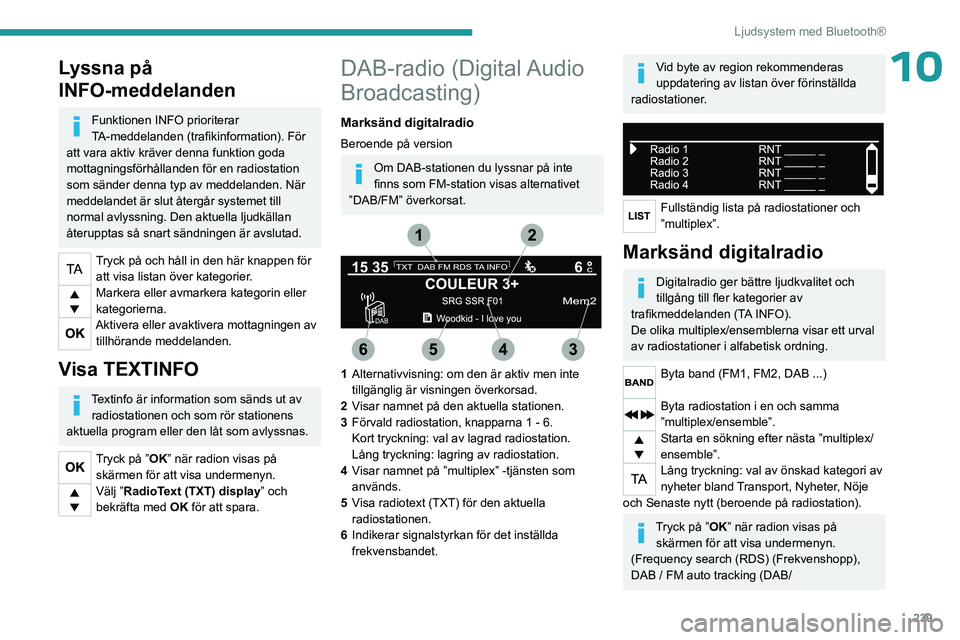
239
Ljudsystem med Bluetooth®
10Lyssna på
INFO-meddelanden
Funktionen INFO prioriterar
TA-meddelanden (trafikinformation). För
att vara aktiv kräver denna funktion goda
mottagningsförhållanden för en radiostation
som sänder denna typ av meddelanden. När
meddelandet är slut återgår systemet till
normal avlyssning. Den aktuella ljudkällan
återupptas så snart sändningen är avslutad.
Tryck på och håll in den här knappen för att visa listan över kategorier.
Markera eller avmarkera kategorin eller
kategorierna.
Aktivera eller avaktivera mottagningen av tillhörande meddelanden.
Visa TEXTINFO
Textinfo är information som sänds ut av radiostationen och som rör stationens
aktuella program eller den låt som avlyssnas.
Tryck på ”OK” när radion visas på skärmen för att visa undermenyn.
Välj ”RadioText (TXT) display” och
bekräfta med OK för att spara.
DAB-radio (Digital Audio
Broadcasting)
Marksänd digitalradio
Beroende på version
Om DAB-stationen du lyssnar på inte
finns som FM-station visas alternativet
”DAB/FM” överkorsat.
1 Alternativvisning: om den är aktiv men inte
tillgänglig är visningen överkorsad.
2 Visar namnet på den aktuella stationen.
3 Förvald radiostation, knapparna 1 - 6.
Kort tryckning: val av lagrad radiostation.
Lång tryckning: lagring av radiostation.
4 Visar namnet på ”multiplex” -tjänsten som
används.
5 Visa radiotext (TXT) för den aktuella
radiostationen.
6 Indikerar signalstyrkan för det inställda
frekvensbandet.
Vid byte av region rekommenderas
uppdatering av listan över förinställda
radiostationer.
Fullständig lista på radiostationer och
”multiplex”.
Marksänd digitalradio
Digitalradio ger bättre ljudkvalitet och
tillgång till fler kategorier av
trafikmeddelanden (TA INFO).
De olika multiplex/ensemblerna visar ett urval
av radiostationer i alfabetisk ordning.
Byta band (FM1, FM2, DAB ...)
Byta radiostation i en och samma
”multiplex/ensemble”.
Starta en sökning efter nästa ”multiplex/
ensemble”.
Lång tryckning: val av önskad kategori av
nyheter bland Transport, Nyheter, Nöje
och Senaste nytt (beroende på radiostation).
Tryck på ”OK” när radion visas på skärmen för att visa undermenyn.
(Frequency search (RDS) (Frekvenshopp),
DAB
/ FM auto tracking (DAB/
Page 242 of 324
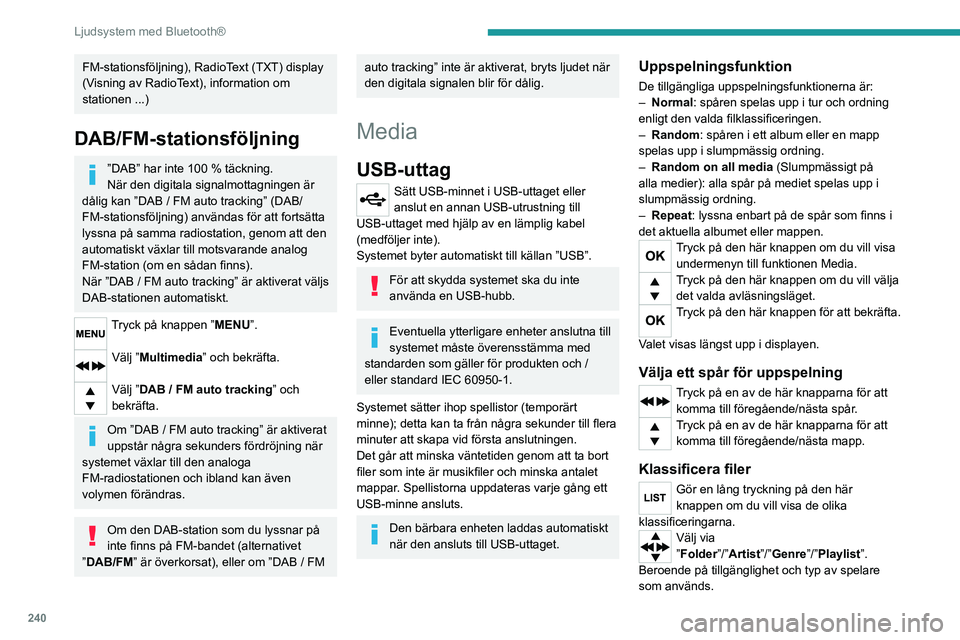
240
Ljudsystem med Bluetooth®
FM-stationsföljning), RadioText (TXT) display
(Visning av RadioText), information om
stationen ...)
DAB/FM-stationsföljning
”DAB” har inte 100 % täckning.
När den digitala signalmottagningen är
dålig kan ”DAB
/ FM auto tracking” (DAB/
FM-stationsföljning) användas för att fortsätta
lyssna på samma radiostation, genom att den
automatiskt växlar till motsvarande analog
FM-station (om en sådan finns).
När ”DAB
/ FM auto tracking” är aktiverat väljs
DAB-stationen automatiskt.
Tryck på knappen ”MENU”.
Välj ”Multimedia” och bekräfta.
Välj ”DAB / FM auto tracking” och
bekräfta.
Om ”DAB / FM auto tracking” är aktiverat
uppstår några sekunders fördröjning när
systemet växlar till den analoga
FM-radiostationen och ibland kan även
volymen förändras.
Om den DAB-station som du lyssnar på
inte finns på FM-bandet (alternativet
”DAB/FM” är överkorsat), eller om ”DAB
/ FM
auto tracking” inte är aktiverat, bryts ljudet när
den digitala signalen blir för dålig.
Media
USB-uttag
Sätt USB-minnet i USB-uttaget eller
anslut en annan USB-utrustning till
USB-uttaget med hjälp av en lämplig kabel
(medföljer inte).
Systemet byter automatiskt till källan ”USB”.
För att skydda systemet ska du inte
använda en USB-hubb.
Eventuella ytterligare enheter anslutna till
systemet måste överensstämma med
standarden som gäller för produkten och /
eller standard IEC 60950-1.
Systemet sätter ihop spellistor (temporärt
minne); detta kan ta från några sekunder till flera
minuter att skapa vid första anslutningen.
Det går att minska väntetiden genom att ta bort
filer som inte är musikfiler och minska antalet
mappar. Spellistorna uppdateras varje gång ett
USB-minne ansluts.
Den bärbara enheten laddas automatiskt
när den ansluts till USB-uttaget.
Uppspelningsfunktion
De tillgängliga uppspelningsfunktionerna är:
– Normal : spåren spelas upp i tur och ordning
enligt den valda filklassificeringen.
–
Random
: spåren i ett album eller en mapp
spelas upp i slumpmässig ordning.
–
Random on all media (Slumpmässigt på
alla medier): alla spår på mediet spelas upp i
slumpmässig ordning.
–
Repeat
: lyssna enbart på de spår som finns i
det aktuella albumet eller mappen.
Tryck på den här knappen om du vill visa undermenyn till funktionen Media.
Tryck på den här knappen om du vill välja det valda avläsningsläget.
Tryck på den här knappen för att bekräfta.
Valet visas längst upp i displayen.
Välja ett spår för uppspelning
Tryck på en av de här knapparna för att komma till föregående/nästa spår.
Tryck på en av de här knapparna för att komma till föregående/nästa mapp.
Klassificera filer
Gör en lång tryckning på den här
knappen om du vill visa de olika
klassificeringarna.
Välj via
”Folder”/”Artist”/”Genre”/”Playlist”.
Beroende på tillgänglighet och typ av spelare
som används.
Page 281 of 324
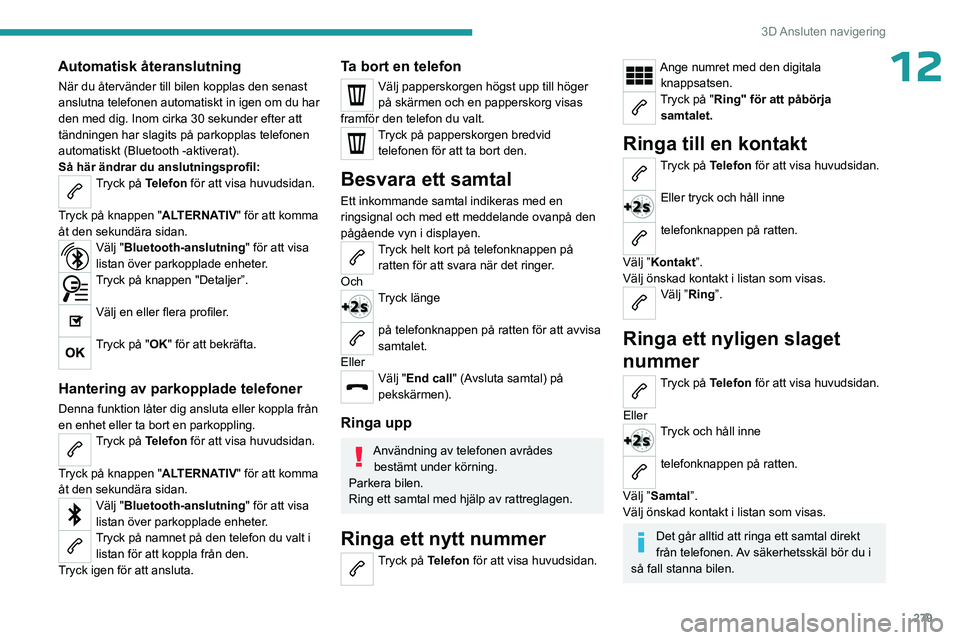
279
3D Ansluten navigering
12Automatisk återanslutning
När du återvänder till bilen kopplas den senast
anslutna telefonen automatiskt in igen om du har
den med dig. Inom cirka 30 sekunder efter att
tändningen har slagits på parkopplas telefonen
automatiskt (Bluetooth -aktiverat).
Så här ändrar du anslutningsprofil:
Tryck på Telefon för att visa huvudsidan.
Tryck på knappen "ALTERNATIV" för att komma
åt den sekundära sidan.
Välj "Bluetooth-anslutning " för att visa
listan över parkopplade enheter.
Tryck på knappen "Detaljer”.
Välj en eller flera profiler.
Tryck på "OK" för att bekräfta.
Hantering av parkopplade telefoner
Denna funktion låter dig ansluta eller koppla från
en enhet eller ta bort en parkoppling.
Tryck på Telefon för att visa huvudsidan.
Tryck på knappen "ALTERNATIV" för att komma
åt den sekundära sidan.
Välj "Bluetooth-anslutning " för att visa
listan över parkopplade enheter.
Tryck på namnet på den telefon du valt i listan för att koppla från den.
Tryck igen för att ansluta.
Ta bort en telefon
Välj papperskorgen högst upp till höger
på skärmen och en papperskorg visas
framför den telefon du valt.
Tryck på papperskorgen bredvid telefonen för att ta bort den.
Besvara ett samtal
Ett inkommande samtal indikeras med en
ringsignal och med ett meddelande ovanpå den
pågående vyn i displayen.
Tryck helt kort på telefonknappen på ratten för att svara när det ringer.
Och
Tryck länge
på telefonknappen på ratten för att avvisa
samtalet.
Eller
Välj "End call" (Avsluta samtal) på
pekskärmen).
Ringa upp
Användning av telefonen avrådes bestämt under körning.
Parkera bilen.
Ring ett samtal med hjälp av rattreglagen.
Ringa ett nytt nummer
Tryck på Telefon för att visa huvudsidan.
Ange numret med den digitala knappsatsen.
Tryck på "Ring" för att påbörja samtalet.
Ringa till en kontakt
Tryck på Telefon för att visa huvudsidan.
Eller tryck och håll inne
telefonknappen på ratten.
Välj ”Kontakt”.
Välj önskad kontakt i listan som visas.
Välj ”Ring”.
Ringa ett nyligen slaget
nummer
Tryck på Telefon för att visa huvudsidan.
Eller
Tryck och håll inne
telefonknappen på ratten.
Välj ”Samtal”.
Välj önskad kontakt i listan som visas.
Det går alltid att ringa ett samtal direkt
från telefonen. Av säkerhetsskäl bör du i
så fall stanna bilen.
Page 286 of 324
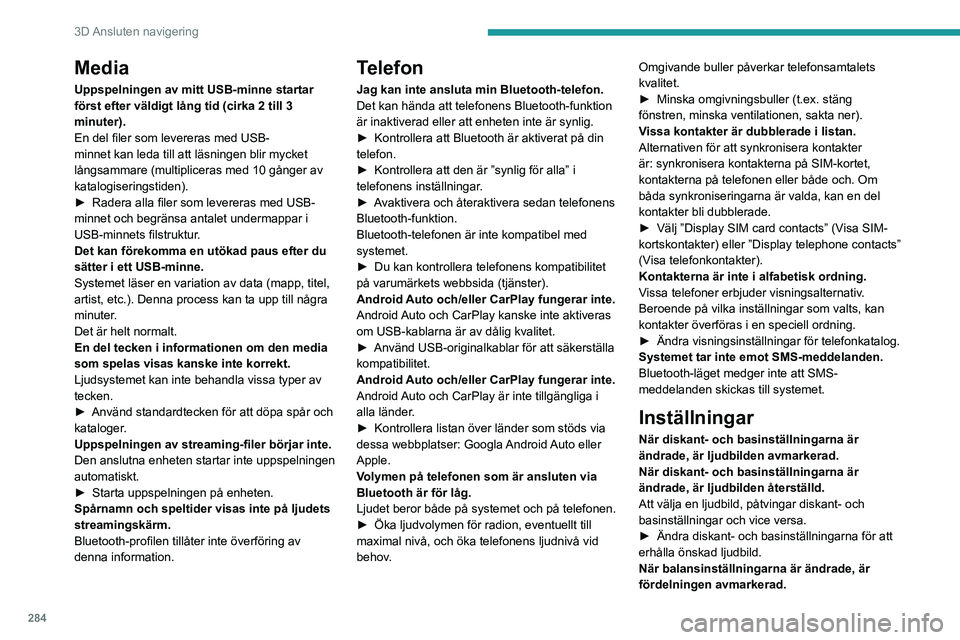
284
3D Ansluten navigering
Media
Uppspelningen av mitt USB-minne startar
först efter väldigt lång tid (cirka 2 till 3
minuter).
En del filer som levereras med USB-
minnet kan leda till att läsningen blir mycket
långsammare (multipliceras med 10 gånger av
katalogiseringstiden).
►
Radera alla filer som levereras med USB-
minnet och begränsa antalet undermappar i
USB-minnets filstruktur
.
Det kan förekomma en utökad paus efter du
sätter i ett USB-minne.
Systemet läser en variation av data (mapp, titel,
artist, etc.). Denna process kan ta upp till några
minuter.
Det är helt normalt.
En del tecken i informationen om den media
som spelas visas kanske inte korrekt.
Ljudsystemet kan inte behandla vissa typer av
tecken.
►
Använd standardtecken för att döpa spår och
kataloger
.
Uppspelningen av streaming-filer börjar inte.
Den anslutna enheten startar inte uppspelningen
automatiskt.
►
Starta uppspelningen på enheten.
Spårnamn och speltider visas inte på ljudets
streamingskärm.
Bluetooth-profilen tillåter inte överföring av
denna information.
Telefon
Jag kan inte ansluta min Bluetooth-telefon.
Det kan hända att telefonens Bluetooth-funktion
är inaktiverad eller att enheten inte är synlig.
►
Kontrollera att Bluetooth är aktiverat på din
telefon.
►
Kontrollera att den är ”synlig för alla” i
telefonens inställningar
.
►
A
vaktivera och återaktivera sedan telefonens
Bluetooth-funktion.
Bluetooth-telefonen är inte kompatibel med
systemet.
►
Du kan kontrollera telefonens kompatibilitet
på varumärkets webbsida (tjänster).
Android
Auto och/eller CarPlay fungerar inte.
Android Auto och CarPlay kanske inte aktiveras
om USB-kablarna är av dålig kvalitet.
►
Använd USB-originalkablar för att säkerställa
kompatibilitet.
Android
Auto och/eller CarPlay fungerar inte.
Android Auto och CarPlay är inte tillgängliga i
alla länder.
►
Kontrollera listan över länder som stöds via
dessa webbplatser: Googla
Android Auto eller
Apple.
Volymen på telefonen som är ansluten via
Bluetooth är för låg.
Ljudet beror både på systemet och på telefonen.
►
Öka ljudvolymen för radion, eventuellt till
maximal nivå, och öka telefonens ljudnivå vid
behov
. Omgivande buller påverkar telefonsamtalets
kvalitet.
►
Minska omgivningsbuller (t.ex. stäng
fönstren, minska ventilationen, sakta ner).
V
issa kontakter är dubblerade i listan.
Alternativen för att synkronisera kontakter
är: synkronisera kontakterna på SIM-kortet,
kontakterna på telefonen eller både och. Om
båda synkroniseringarna är valda, kan en del
kontakter bli dubblerade.
►
Välj ”Display SIM card contacts” (V
isa SIM-
kortskontakter) eller ”Display telephone contacts”
(Visa telefonkontakter).
Kontakterna är inte i alfabetisk ordning.
Vissa telefoner erbjuder visningsalternativ.
Beroende på vilka inställningar som valts, kan
kontakter överföras i en speciell ordning.
►
Ändra visningsinställningar för telefonkatalog.
Systemet tar inte emot SMS-meddelanden.
Bluetooth-läget medger inte att SMS-
meddelanden skickas till systemet.
Inställningar
När diskant- och basinställningarna är
ändrade, är ljudbilden avmarkerad.
När diskant- och basinställningarna är
ändrade, är ljudbilden återställd.
Att välja en ljudbild, påtvingar diskant- och
basinställningar och vice versa.
►
Ändra diskant- och basinställningarna för att
erhålla önskad ljudbild.
När balansinställningarna är ändrade, är
fördelningen avmarkerad.
Page 288 of 324

286
Händelsedatainspelare
Registrering av
händelsedata
Elektroniska manöverenheter är installerade
i ditt fordon. Dessa styrenheter behandlar till
exempel data som tas emot från fordonets
sensorer eller data som de genererar själva
eller utbyter med varandra. Några av dessa
kontroller krävs för att ditt fordon ska fungera
korrekt, andra hjälper dig när du kör (kör- eller
manöverhjälpmedel), medan andra har komfort-
eller infotainmentfunktioner.
Följande innehåller allmän information om hur
data behandlas i fordonet.
Du hittar ytterligare information om den specifika
informationen som laddas ner, lagras och
överförs till tredje part och vad den används
i ditt fordon under nyckelordet ”Dataskydd”.
Denna information är direkt associerad med
referenserna för de aktuella funktionerna i
motsvarande fordonshandbok eller i de allmänna
försäljningsvillkoren.
Denna information är också tillgänglig på nätet.
Fordonets driftdata
Styrenheterna bearbetar de data som används
för drift av fordonet.
Dessa uppgifter inkluderar till exempel:
–
Information om fordonets tillstånd (t.ex.
hastighet, restid, sidoacceleration, hjulvarvtal,
fäst säkerhetsbältesdisplay).
–
Miljöförhållanden (t.ex. temperatur
,
regnsensor, avståndssensor). Som en allmän regel är dessa uppgifter
tillfälliga, lagras inte längre än en driftscykel och
används endast i själva fordonet. Styrenheterna
registrerar ofta dessa data (inklusive fordonets
nyckel). Denna funktion möjliggör antingen
tillfällig eller permanent lagring av information
om fordonets tillstånd, påfrestningar på
komponenter, servicebehov samt händelser och
tekniska fel.
Beroende på fordonets utrustningsnivå är de
lagrade uppgifterna följande:
–
Systemkomponenternas driftstillstånd
(t.ex. fyllningsnivå, däcktryck, batteriets
laddningsstatus).
–
Fel och funktionsstörningar i viktiga
systemkomponenter (t.ex. lampor
, bromsar).
–
Systemreaktioner i specifika körsituationer
(t.ex. utlösning av krockkudde, utlösning av
stabilitetskontroll och bromssystem).
–
Information om händelser som har skadat
fordonet.
–
För elektriska och uppladdningsbara
hybridfordon, laddningsnivån på drivbatteriet och
den beräknade körsträckan.
Under särskilda omständigheter (t.ex. om
fordonet har upptäckt ett funktionsfel) kan det
vara nödvändigt att registrera data som annars
helt enkelt inte skulle lagras.
När du lämnar in ditt fordon för service (t.ex.
reparationer
, underhåll) kan de lagrade
driftsdata läsas tillsammans med fordonets
identifikationsnummer och användas vid behov.
Personalen som arbetar för servicenätverket (t.ex. verkstad, tillverkare) eller tredje part (t.ex.
vägassistans) kan läsa fordonets data. Detta
gäller även arbete som utförs under garanti- och
kvalitetssäkringsåtgärder.
Dessa uppgifter läses vanligtvis via OBD-
porten (On-Board Diagnostics) som är
lagstadgad på fordonet. Den används
för att rapportera om fordonets eller dess
tekniska tillstånd och underlättar diagnos av
felfunktioner, i enlighet med garantiförpliktelser
och för kvalitetsförbättring. Dessa uppgifter, i
synnerhet informationen om påfrestningar på
komponenter, tekniska händelser, operatörsfel
och andra funktionsfel, skickas vid behov
till tillverkaren tillsammans med fordonets
identifikationsnummer. Tillverkarens ansvar kan
också gälla. Tillverkaren kan också använda
driftsdata som tas från fordonet för återkallande
av produkter. Dessa uppgifter kan också
användas för att kontrollera kundens garanti och
eventuella anspråk som görs under garantin.
Eventuella funktionsfel som lagras i fordonet
kan återställas av ett kundserviceföretag under
service- eller reparationsarbeten eller på din
begäran. Komfort- och
infotainmentfunktioner
Komfortinställningar och personliga inställningar
kan sparas i fordonet och ändras eller
återinitieras när som helst.